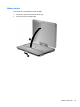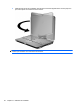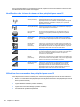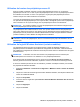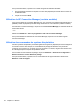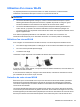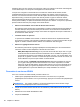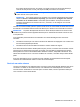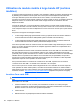HP EliteBook 2740p User Manual - Windows 7
Utilisation du bouton des périphériques sans fil
Selon le modèle, l'ordinateur comporte un bouton des périphériques sans fil, un ou plusieurs
périphériques sans fil et un ou deux voyants de périphériques sans fil. Tous les périphériques sans fil
de l'ordinateur sont activés en usine. C'est pourquoi le voyant (bleu) des périphériques sans fil
s'allume lorsque vous mettez l'ordinateur sous tension.
Le voyant des périphériques sans fil indique l'état de l'alimentation générale de vos périphériques et
non pas l'état de chaque périphérique. Si le voyant est bleu, cela signifie qu'au moins un périphérique
sans fil est activé. Si le voyant est orange, tous les périphériques sans fil sont désactivés.
REMARQUE : Sur certains modèles, le voyant des périphériques sans fil devient orange lorsque
tous les périphériques sans fil sont hors tension.
Les périphériques sans fil étant activés en usine, vous pouvez utiliser le bouton des périphériques
sans fil pour mettre sous tension ou hors tension tous les périphériques sans fil simultanément. Les
périphériques sans fil peuvent être contrôlés individuellement à l'aide du logiciel Wireless Assistant
(certains modèles) ou avec l'utilitaire de configuration de l'ordinateur.
REMARQUE : Si les périphériques sans fil sont désactivés par l'utilitaire de configuration de
l'ordinateur, le bouton des périphériques sans fil ne fonctionnera pas jusqu'à la réactivation de vos
périphériques.
Utilisation du logiciel Wireless Assistant (certains modèles)
Un périphérique sans fil peut être mis sous/hors tension à l'aide de l'Wireless Assistant. Si un
périphérique sans fil est désactivé par l'utilitaire de configuration de l'ordinateur, il doit être réactivé
par l'utilitaire de configuration de l'ordinateur avant de pouvoir être activé ou désactivé avec le logiciel
Assistant sans fil.
REMARQUE : L’activation ou la mise sous tension d’un périphérique sans fil n’entraîne pas
automatiquement sa connexion à un ordinateur ou à un périphérique Bluetooth.
Pour afficher l'état des périphériques sans fil, cliquez sur l'icône Afficher les icônes cachées, la
flèche à gauche de la zone de notification, et placez le curseur sur l'icône de la technologie sans fil.
Si l'icône ne s'affiche pas dans la zone de notification, procédez aux étapes suivantes pour modifier
les propriétés de l'Wireless Assistant :
1. Sélectionnez Démarrer > Panneau de configuration > Matériel et audio > Centre de mobilité
Windows.
2. Cliquez sur l'icône de la technologie sans fil dans Wireless Assistant, dans la partie inférieure du
Centre de mobilité Windows®.
3. Cliquez sur Propriétés.
4. Cochez la case en regard de l'option Icône de l'Icône HP Wireless Assistant dans la zone de
notification.
5. Cliquez sur Appliquer.
6. Cliquez sur Fermer.
Utilisation de périphériques sans fil (certains modèles) 23